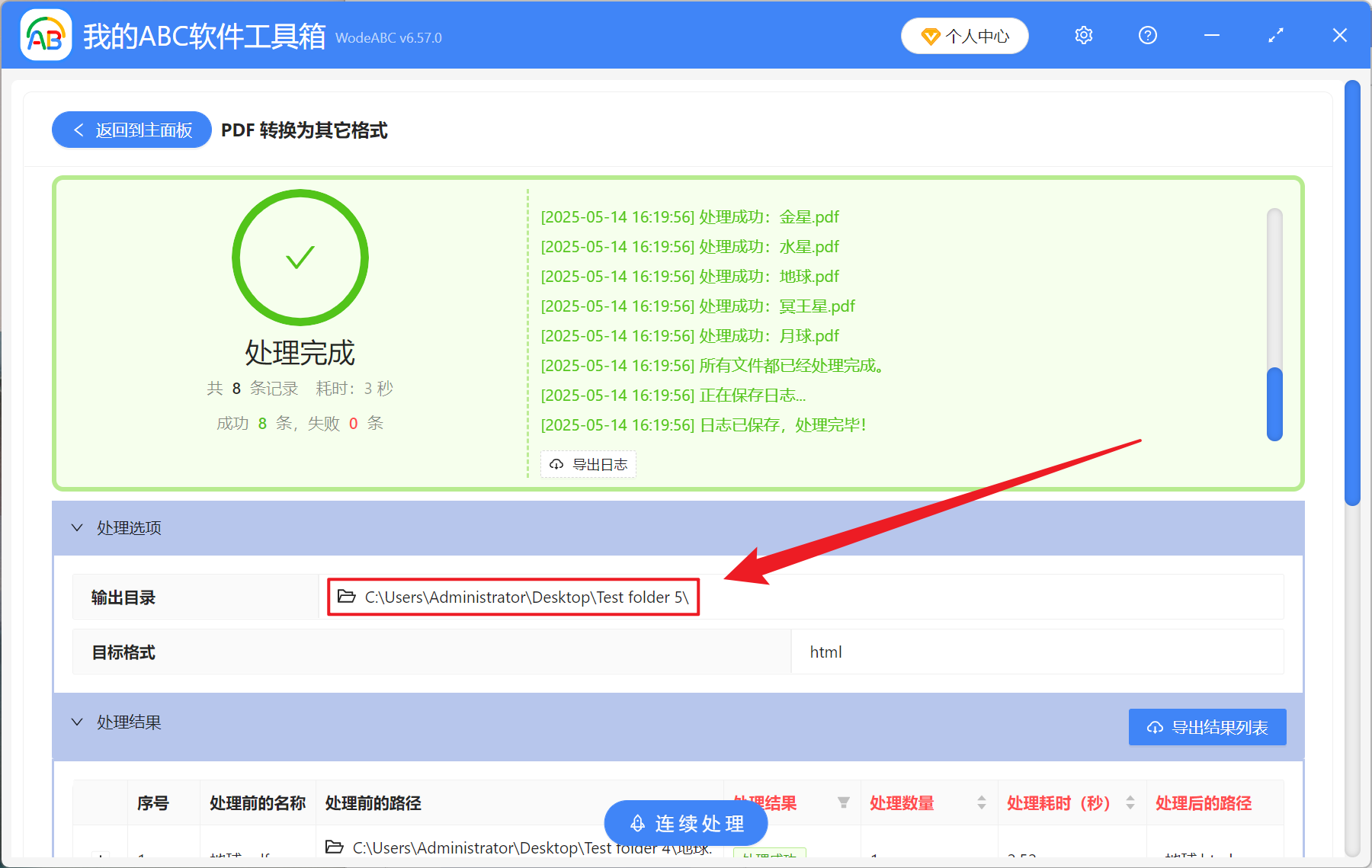一些網站進行現代化改造時,產品手冊、課程資料等 PDF 轉為 HTML 可顯著增強搜索引擎的可見性,實現響應式涉及並嵌入交互元素。 在線教育平台建造中,課程資料的 HTML 轉換支持結構化展示和多媒體集成,創造沉浸式的學習體驗;新聞媒體機構處理歷史檔案時,HTML 格式支持靈活的版式設計和社交分享功能;電商平台將產品指南轉為 HTML 可以豐富頁面內容,提升 SEO 表現。 HTML 格式還便於部署用戶行為分析,支持內容優化和智能推薦。 這樣的轉換不僅是格式變更,更是讓 PDF 文檔從靜態到動態網頁的轉變,從單向傳遞到交互體驗,從孤立資源到互聯內容。 HTML 的設備適配性和擴展能力,使其才成為數據內容管理的理想載體,對擁有大量 PDF 資源的機構而言,建立規範的轉換流程能充分釋放內容價值,在搜索引擎可見性、用戶體驗和業務成效等方面獲得顯著提升,那麼當我們擁有 100 多個 PDF 文件需要提升內容可訪問性和交互性,該如何批量轉換為 HTML 網頁格式呢?
使用場景
當企業需要將歷史積累的 PDF 技術手冊文檔整合到官方網站時,或教育機構的教學大綱等 PDF 需要實現內容結構化展示,方便漸進式閱讀,可以一次性變換成 HTML 網頁格式,能夠顯著增強交互體驗,提升用戶體驗。
效果預覽
處理前:
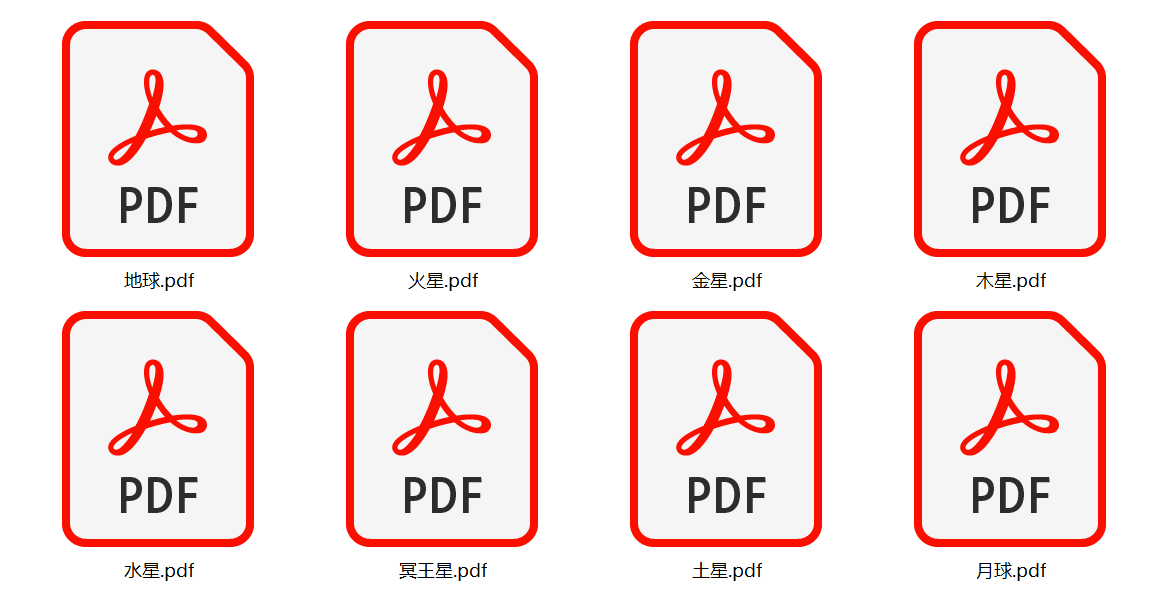
處理後:
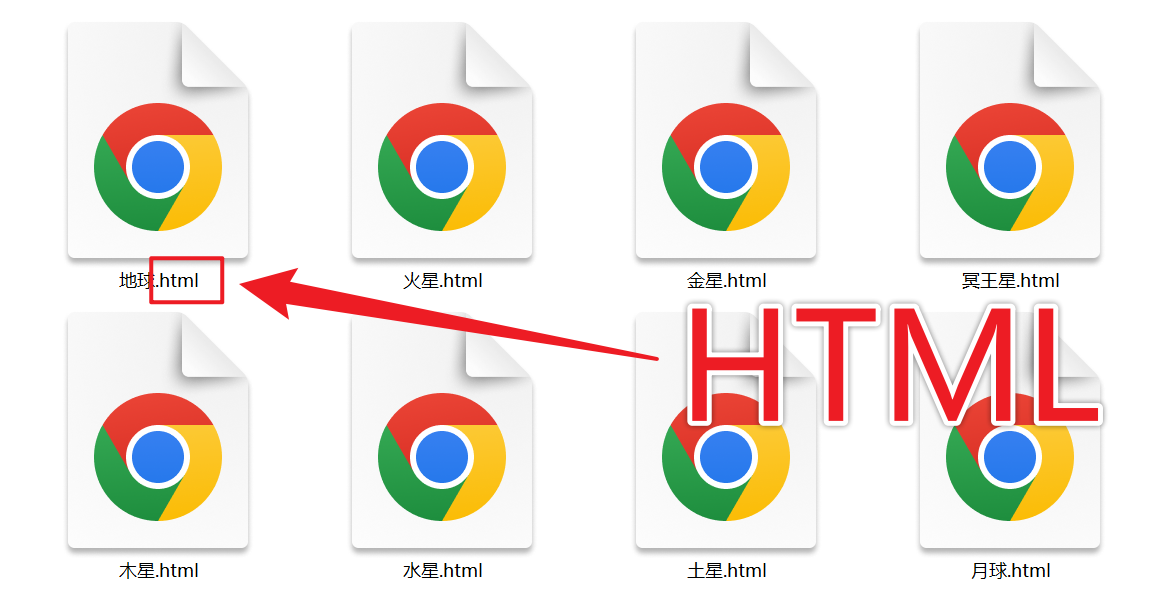
操作步驟
打開【我的ABC軟體工具箱】,選擇【格式轉換】中的【PDF 轉換為其他格式】。
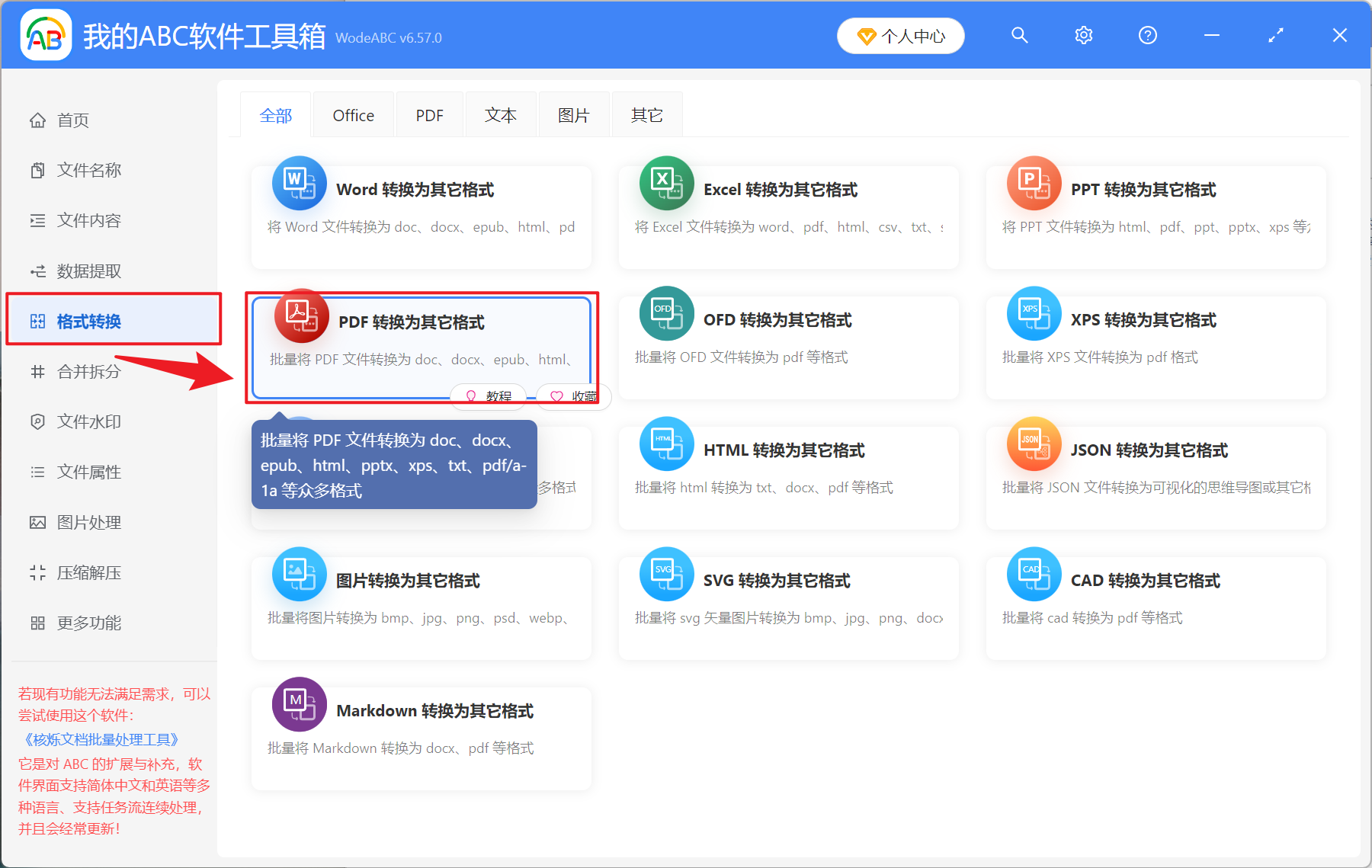
【添加文件】自主選擇添加需要轉換的 PDF 文檔。
【從文件夾中導入文件】將整個文件夾中的所有 PDF 文檔。
下方查看已導入的文件。
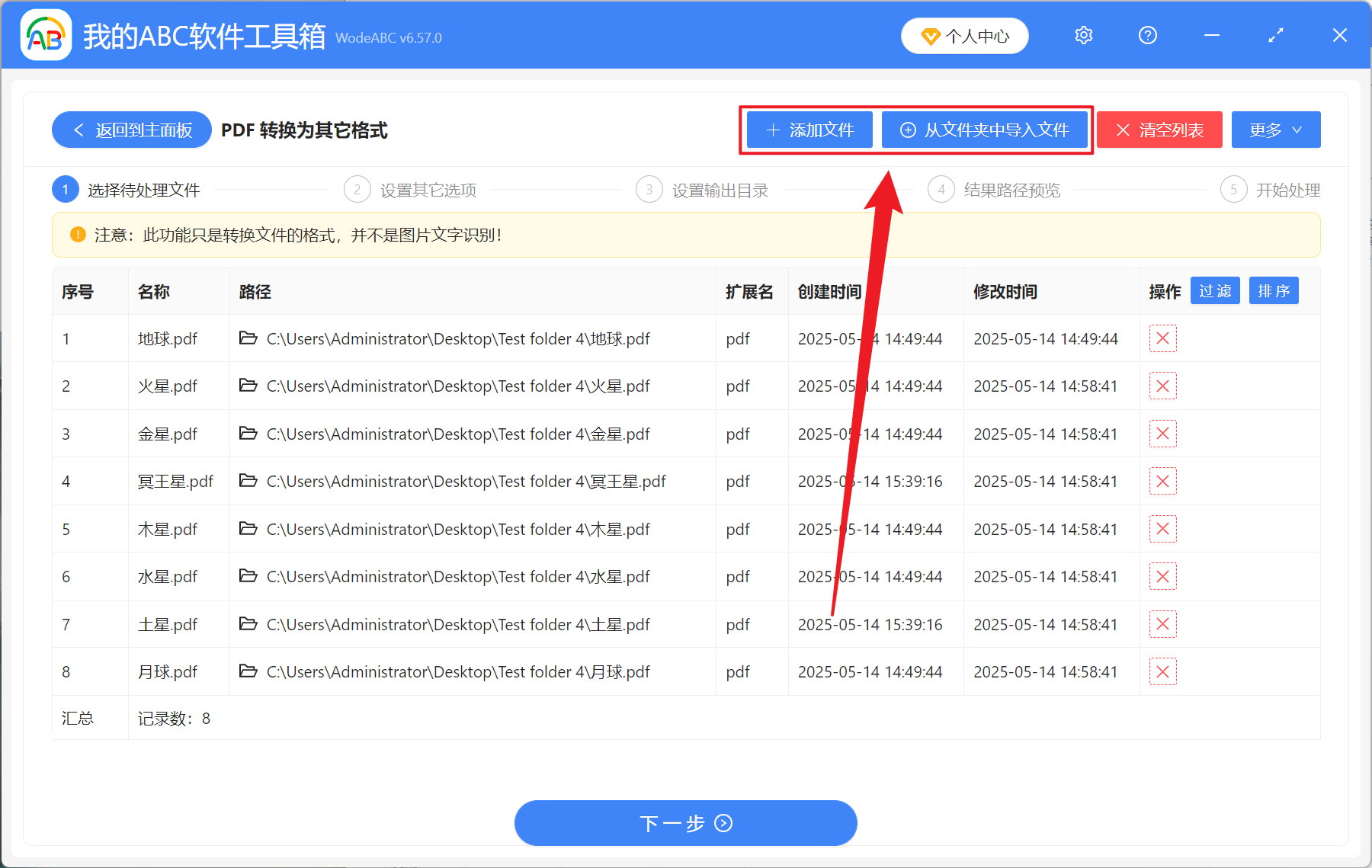
【轉換後的格式類型】選擇轉換為常見的格式。
【轉換後的格式】選擇 html。
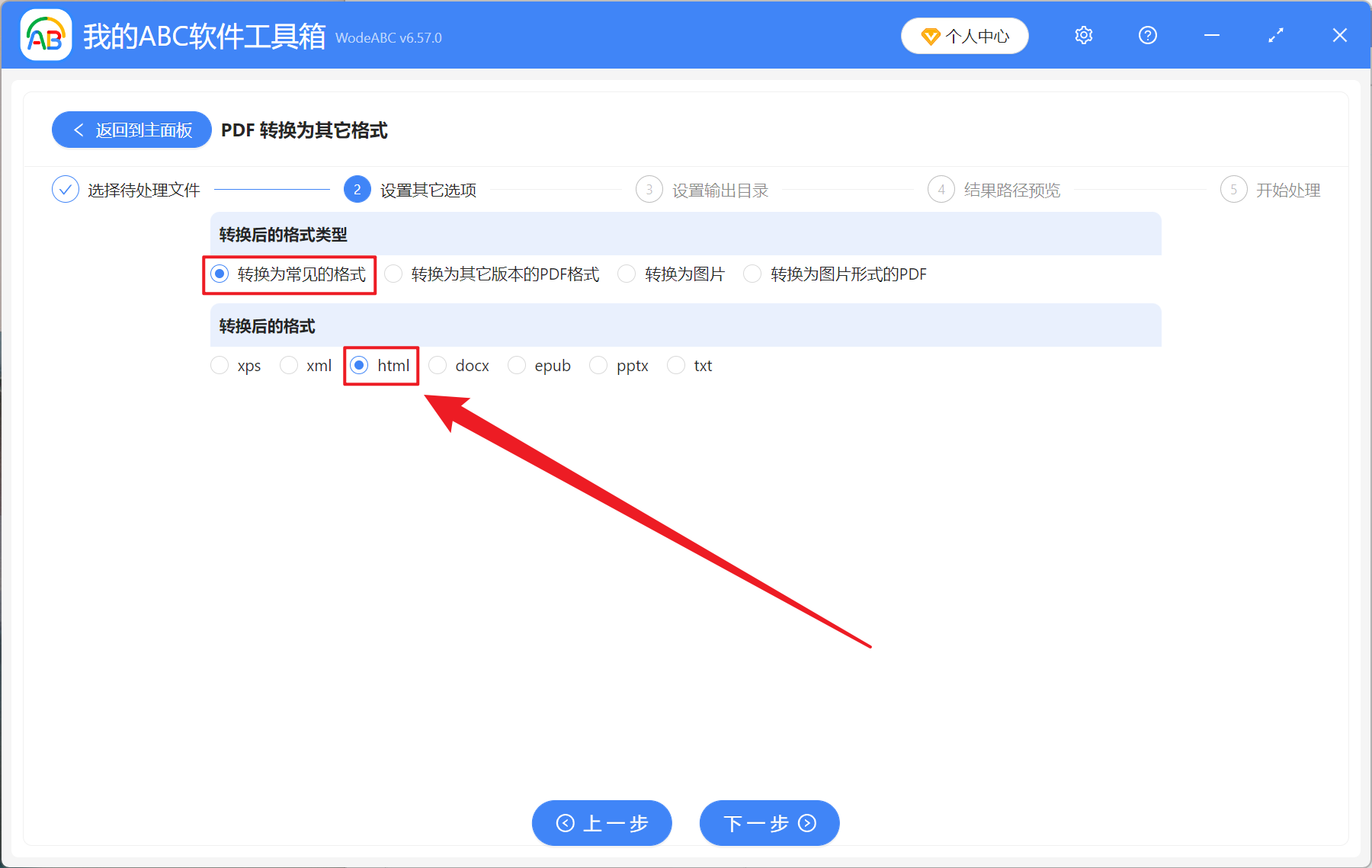
等待處理完成後,點擊輸出目錄的路徑查看轉換完成的文件。